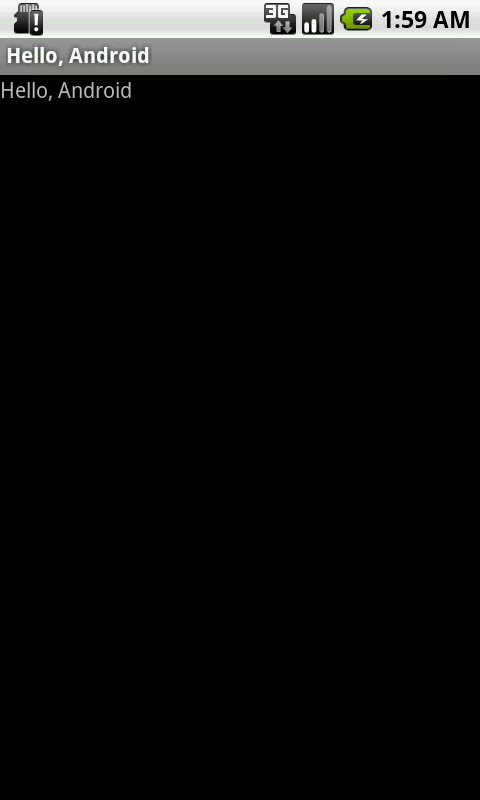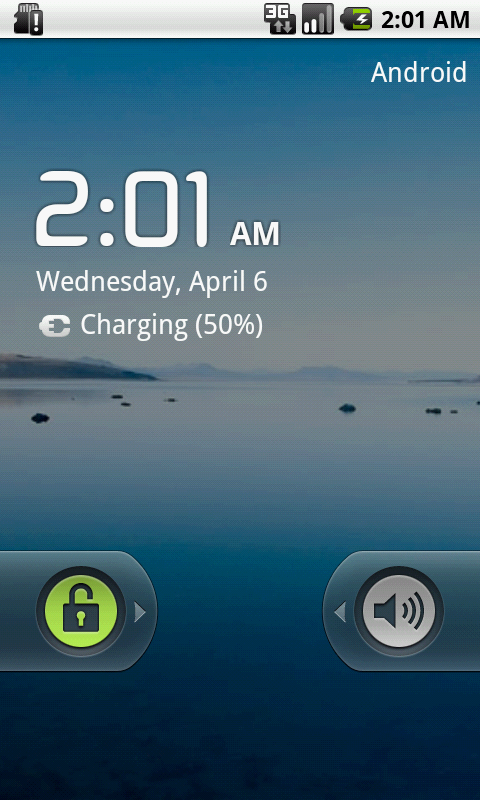アプリケーションの実行
Eclipseプラグインを利用すると簡単にAndroidアプリケーションを実行できます。
- Eclipseメニューの「実行」→「実行」。
- 「Androidアプリケーション」を選択。
Eclipseプラグインは自動的にプロジェクトの実行環境を構成し、Androidエミュレータを起動します。
実行環境によっては、Androidエミュレータの起動に数分かかることがありますので、気長に待ちましょう。
Androidエミュレータが起動すると、Eclipseプラグインはアプリケーションをエミュレータ上にインストールし、デフォルトアクティビティを呼び出します。
以下のような画面がエミュレータに表示されれば成功です。
もし、エミュレータの画面が以下のようなロック画面になった場合は、エミュレータの「MENU」ボタンを押せばロックを解除できます。
(または、エミュレータの画面上の鍵マークを左から右にマウスでドラッグしてロックを解除します。)
エミュレータ画面上の灰色のタイトルバーに表示される「Hello, Android」という文字列はアプリケーション名です。
Eclipseプラグインは、この文字列を自動的に作成します。
(文字列自体は、「res/values/strings.xml」ファイルに定義され、「AndroidManifest.xml」から参照されています。)
タイトルバーの下に表示されたテキストが、TextViewオブジェクトで定義したものになります。
以上で「Hello, World」アプリケーションを実行することまで完了しました。
次に、もう少しアプリケーションの中身を見てみることにします。